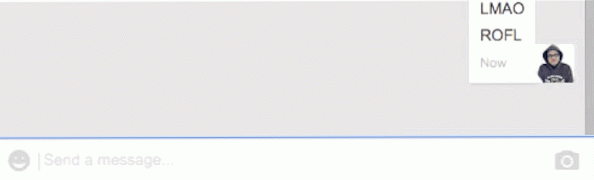14 Suggerimenti e trucchi per Apple TV Remote che dovresti conoscere

Il telecomando Apple TV è un semplice gadget, ma offre un pugno visto che ogni pulsante può fare più cose. Ecco alcuni suggerimenti e trucchi per Apple TV che dovresti conoscere per portare il tuo gioco Apple TV al livello successivo.
Un giro rapido del telecomando Apple TV
Prima di immergerci completamente in tutte le cose interessanti che puoi fare con il tuo telecomando Apple TV, è probabilmente una buona idea guardare a quali sono tutti i pulsanti.

Ora che abbiamo tolto di mezzo, andiamo avanti con tutti i trucchi e suggerimenti!
Attivare manualmente il salvaschermo

Mentre puoi attendere alcuni minuti affinché lo screensaver di Apple TV si accenda, puoi attivarlo manualmente facendo doppio clic sul pulsante Menu mentre sei sulla schermata principale.
Passa tra e Forza Chiudi App

Apple TV ha un commutatore di app simile a quello che iOS ha su iPhone e iPad. Puoi attivarlo facendo doppio clic sul pulsante Home sul telecomando Apple TV. Una volta attivato, puoi utilizzare il trackpad per scorrere tra le app.
Per forzare la chiusura di un'app, spostati su di essa, quindi scorri verso l'alto.
Salta avanti o indietro di 10 secondi

Facendo clic sui bordi destro e sinistro del trackpad, salta un video avanti o indietro di 10 secondi con ogni clic.
Se si appoggia il pollice su uno dei due bordi, un'icona di 10 secondi comparirà nella timeline del video in basso, a indicare che si ha la posizione corretta per fare clic in basso e saltare avanti o indietro.
Scrub veloce attraverso video

Puoi anche scorrere rapidamente un video per raggiungere un punto specifico. Basta mettere in pausa il video e quindi scorrere in entrambe le direzioni sul trackpad per scorrere in avanti o indietro.
Scorri verso il basso per le impostazioni nascoste

Durante la riproduzione di un video, puoi scorrere verso il basso sul trackpad per visualizzare alcune impostazioni nascoste relative a quel video, ad esempio maggiori informazioni sul video, i sottotitoli e le impostazioni audio.
Fai uno sforzo rapido per l'input della tastiera

Mentre raccomando vivamente di usare la funzione voice-to-text di Siri quando inserisco il testo su Apple TV, puoi comunque digitare le cose manualmente. Ci sono anche un paio di trucchi per renderlo più facile.
Se fai clic sul pulsante Riproduci / Pausa durante l'immissione da tastiera, passa rapidamente tra lettere maiuscole e minuscole. Se fai clic e tieni premuto sul trackpad, vengono visualizzati caratteri alternativi, oltre all'accesso rapido al tasto backspace.
Metti subito Apple TV in modalità sospensione

Puoi sempre accedere alle impostazioni e mettere Apple TV in modalità Sospensione in questo modo. Ma è ancora più semplice fare clic e tenere premuto il pulsante Home finché non viene visualizzata la conferma "Sospendi adesso?". Basta premere "OK" per inviare Apple TV alla modalità sospensione.
Riavvia immediatamente Apple TV

Proprio come con il trucco precedente, puoi accedere alle impostazioni per riavviare Apple TV, ma c'è un modo più semplice e veloce. Tieni premuti i pulsanti Home e Menu contemporaneamente finché la luce sull'Apple TV inizia a lampeggiare. Ciò costringe la tua Apple TV a riavviarsi.
Riorganizza e cancella le app nella schermata principale

Proprio come su iOS, Apple TV ti consente di riorganizzare le app come meglio credi. Passa il mouse sopra l'app che desideri spostare, quindi fai clic e tieni premuto il trackpad. L'app inizierà a dimenarsi e da lì puoi scorrere sul trackpad per spostarlo dove vuoi.
In questa modalità, puoi anche fare clic sul pulsante Riproduci / Pausa per visualizzare più opzioni per l'app selezionata, ad esempio eliminarla o spostarla in una cartella specifica.
Controlla il livello della batteria del telecomando

Mentre la batteria del telecomando Apple TV dura per un po ', puoi controllare la durata della batteria che ha lasciato in qualsiasi momento. Passare a Impostazioni> Telecomandi e dispositivi. Accanto a "Remoto" sarà un'icona che mostra il livello della batteria. Se si desidera una percentuale specifica, è possibile fare clic su "Remoto" e vedere la percentuale effettiva.
Regola la sensibilità del trackpad

Il trackpad potrebbe sembrare super sensibile a te, ma è qualcosa che puoi aggiustare. Vai su Impostazioni> Telecomandi e dispositivi, quindi seleziona l'opzione "Touch Surface Tracking". Sarai in grado di selezionare tra Veloce, Medio o Lento, mentre Slow è il meno sensibile.
Cambia cosa fa il pulsante Home

Il pulsante Home sul telecomando Apple TV era strettamente inteso come un vero tasto Home, proprio come quello su iPhone o iPad. Tuttavia, con l'aggiunta dell'app TV, gli utenti sono stati in grado di mappare il pulsante Home come un pulsante Home effettivo o come collegamento all'app TV.
Vai su Impostazioni> Telecomandi e dispositivi, quindi seleziona l'opzione "Pulsante Home" per cambiare il funzionamento del pulsante Home.
Controlla il tuo televisore con il telecomando Apple TV

I pulsanti del volume sul telecomando Apple TV non eseguono nulla fuori dalla scatola. Hanno lo scopo di controllare il volume della tua TV in modo da non dover utilizzare un telecomando separato, ma devi configurarlo.
Vai su Impostazioni> Telecomandi e dispositivi> Controllo volume, quindi utilizza le opzioni disponibili per configurarlo. Abbiamo un'ottima guida che ti accompagna attraverso l'intero processo.
Inoltre, se la tua TV supporta HDMI-CEC, puoi accendere e spegnere la TV ogni volta che metti in standby la tua Apple TV. E abbiamo un'altra ottima guida per questo.
Avvolgi un elastico sul fondo del telecomando

Quest'ultimo suggerimento è un po 'oscuro, ma può fare un'enorme differenza. Il telecomando Apple TV ha sei pulsanti di forma identica proprio nel centro, rendendo difficile stabilire in che direzione è orientato senza guardarlo realmente (a quanto pare questo è stato un vero peccato per molti proprietari di Apple TV).
Se avvolgi un piccolo elastico attorno alla parte inferiore del telecomando (o applica un adesivo o qualsiasi altra cosa), puoi immediatamente orientarlo quando lo raccogli. L'elastico impedisce inoltre al telecomando di scivolare facilmente sul tuo tavolino.